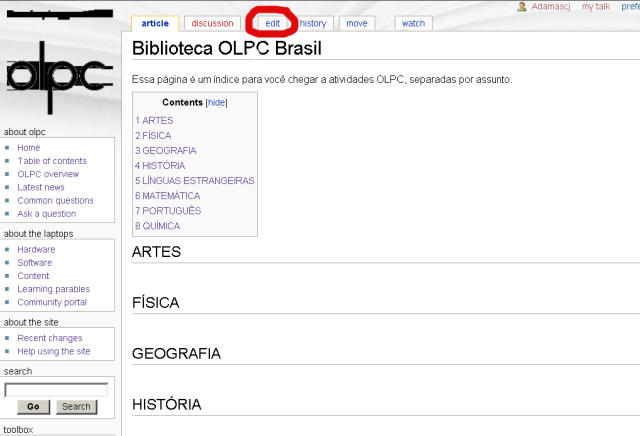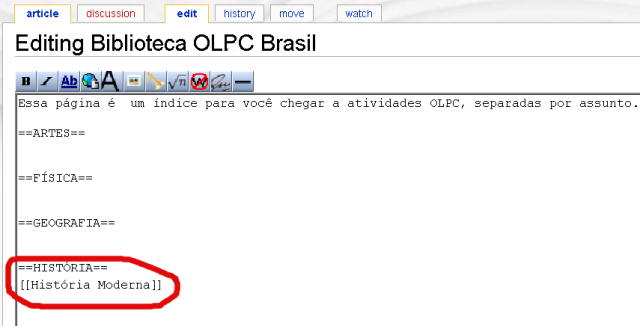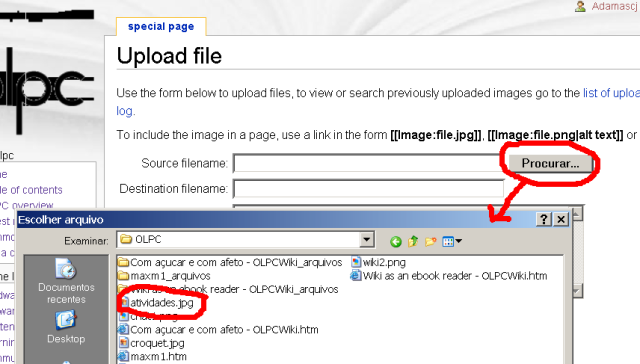OLPC Brazil/Criando atividades web no OLPCWiki: Difference between revisions
(alcanobase) |
|||
| Line 1: | Line 1: | ||
altralg |
|||
{{cleanup}} |
{{cleanup}} |
||
Antes de |
Antes de começar a criar e publicar atividades para o micro OLPC usando esse OLPCWiki leia essas informações importantes sobre [http://pt.wikipedia.org/wiki/Wikipedia:Direitos_de_autor direitos autorais]. Elas se referem a Wikipédia mas são também aplicáveis aqui. |
||
O uso do OLPCWiki |
O uso do OLPCWiki é recomendado para conteúdo não muito grande, que pode ser colocado em apenas uma página (um artigo, um boletim, um conto etc.). Se você pretende tornar disponÃvel para o OLPC um livro com capÃtulos, deve usar o formato DjVu que é suportado pelo [[Evince (leitor de documentos)]] que é uma aplicação nativa do micro OLPC. |
||
Existem |
Existem vários tutoriais em português sobre como usar um wiki. Vamos apresentar aqui um resumo básico para você começar sem maiores esforços. A medida que quiser sofisticar seu trabalho, descubra esse material fazendo uma pesquisa no Google, por exemplo. |
||
Vamos partir do |
Vamos partir do princÃpio de que você quer criar uma nova atividade, digamos um artigo que vai se chamar: "História Moderna" (seja lá o que isso signifique...). Você deve ir até a página principal da [[Biblioteca OLPC Brasil]]. |
||
Lá você encontra vários tÃtulos de assuntos de atividades. |
|||
| Line 13: | Line 14: | ||
[[Image:wiki2.png|frame|left]] |
[[Image:wiki2.png|frame|left]] |
||
Abre-se uma |
Abre-se uma área onde você pode digitar. Tecle, embaixo da linha do tÃtulo refente ao assunto da atividade que você vai criar, o tÃtulo da sua atividade. Pode já existir o tÃtulo que você ia escrever. Tente inventar outro. O tÃtulo deve ficar entre <b>duas</b> chaves de cada lado como você pode ver na figura. Na parte de baixo da pãgina existe um botão escrito "Save page". Apertando-o você volta à página Ãndice onde foi criado um link para sua atividade. Clicando no link você abre uma área onde pode começar a digitar seu texto. Apertando "Save page" você salva ele. Simples assim! |
||
Se |
Se você quer criar um subtÃtulo coloque-o entre dois sinais de igual de cada lado. Edite essa página e veja como criamos esse: |
||
==Exemplo de |
==Exemplo de subtÃtulo== |
||
[[Image:wiki3.png|frame|left]] |
[[Image:wiki3.png|frame|left]] |
||
| Line 26: | Line 27: | ||
Se |
Se você quer colocar uma figura tem que, primeiro, fazer um "upload" dela. Digamos que ela está numa pasta em seu disco chamada OLPC. Primeiro você clica em "Upload file" que é encontrado aà no lado esquerdo dessa página que você está lendo (penúltima linha). Na janela que se abre clique em "Procurar" e procure e clique o arquivo da tal imagem. Depois clique no botão "Upload file" dessa janela. Só isso. |
||
Volte para a |
Volte para a área de edição de sua atividade e, entre duas chaves, escreva: <b>Image:nome-da-figura.jpg |frame |left</b>. Edite essa página para ver como colocamos as figuras nela! Use sempre figuras pequenas pois toda a página vai ser vista numa tela de 640x480 pixels. |
||
O |
O básico é isso aÃ. Não tenha medo de errar. Se você fizer alguma bobagem nós estaremos acompanhando a colocação de novas atividades e daremos uma consertada. Você também pode tirar suas dúvidas fazendo perguntas numa das "listas" do OLPC Brasil. |
||
<b> |
<b>à muito possÃvel que o material que você criar hoje precisará de certos ajustes para ser visto no micro OLPC definitivo. Mas como a atividade será apenas de leitura de texto com figuras isso será tarefa simples.</b> |
||
<i> |
<i>Não sabe para onde ir a partir daqui? Sugerimos um dos links: |
||
*[[Webquest: o novo "trabalho de casa"]] |
*[[Webquest: o novo "trabalho de casa"]] |
||
*[[Desenvolvendo atividades |
*[[Desenvolvendo atividades não-web]] |
||
*[[Criando atividades web com HTML]] |
*[[Criando atividades web com HTML]] |
||
ou a |
ou a página principal: [[OLPC Brazil]]</i> |
||
*[[ |
*[[NotÃcias do OLPC Brasil]] é uma publicação periódica com as últimas notÃcias do projeto.</i> |
||
[[Category:OLPC Brazil]] |
[[Category:OLPC Brazil]] |
||
Revision as of 07:21, 25 February 2008
altralg
Antes de começar a criar e publicar atividades para o micro OLPC usando esse OLPCWiki leia essas informações importantes sobre direitos autorais. Elas se referem a Wikipédia mas são também aplicáveis aqui.
O uso do OLPCWiki é recomendado para conteúdo não muito grande, que pode ser colocado em apenas uma página (um artigo, um boletim, um conto etc.). Se você pretende tornar disponÃvel para o OLPC um livro com capÃtulos, deve usar o formato DjVu que é suportado pelo Evince (leitor de documentos) que é uma aplicação nativa do micro OLPC.
Existem vários tutoriais em português sobre como usar um wiki. Vamos apresentar aqui um resumo básico para você começar sem maiores esforços. A medida que quiser sofisticar seu trabalho, descubra esse material fazendo uma pesquisa no Google, por exemplo.
Vamos partir do princÃpio de que você quer criar uma nova atividade, digamos um artigo que vai se chamar: "História Moderna" (seja lá o que isso signifique...). Você deve ir até a página principal da Biblioteca OLPC Brasil. Lá você encontra vários tÃtulos de assuntos de atividades.
Clique em edit
Abre-se uma área onde você pode digitar. Tecle, embaixo da linha do tÃtulo refente ao assunto da atividade que você vai criar, o tÃtulo da sua atividade. Pode já existir o tÃtulo que você ia escrever. Tente inventar outro. O tÃtulo deve ficar entre duas chaves de cada lado como você pode ver na figura. Na parte de baixo da pãgina existe um botão escrito "Save page". Apertando-o você volta à página Ãndice onde foi criado um link para sua atividade. Clicando no link você abre uma área onde pode começar a digitar seu texto. Apertando "Save page" você salva ele. Simples assim!
Se você quer criar um subtÃtulo coloque-o entre dois sinais de igual de cada lado. Edite essa página e veja como criamos esse:
Exemplo de subtÃtulo
Se você quer colocar uma figura tem que, primeiro, fazer um "upload" dela. Digamos que ela está numa pasta em seu disco chamada OLPC. Primeiro você clica em "Upload file" que é encontrado aà no lado esquerdo dessa página que você está lendo (penúltima linha). Na janela que se abre clique em "Procurar" e procure e clique o arquivo da tal imagem. Depois clique no botão "Upload file" dessa janela. Só isso.
Volte para a área de edição de sua atividade e, entre duas chaves, escreva: Image:nome-da-figura.jpg |frame |left. Edite essa página para ver como colocamos as figuras nela! Use sempre figuras pequenas pois toda a página vai ser vista numa tela de 640x480 pixels.
O básico é isso aÃ. Não tenha medo de errar. Se você fizer alguma bobagem nós estaremos acompanhando a colocação de novas atividades e daremos uma consertada. Você também pode tirar suas dúvidas fazendo perguntas numa das "listas" do OLPC Brasil.
à muito possÃvel que o material que você criar hoje precisará de certos ajustes para ser visto no micro OLPC definitivo. Mas como a atividade será apenas de leitura de texto com figuras isso será tarefa simples.
Não sabe para onde ir a partir daqui? Sugerimos um dos links:
- Webquest: o novo "trabalho de casa"
- Desenvolvendo atividades não-web
- Criando atividades web com HTML
ou a página principal: OLPC Brazil
- NotÃcias do OLPC Brasil é uma publicação periódica com as últimas notÃcias do projeto.